Top (Най-горе) > Content Manager (Управление на съдържанието) > Computer (Windows® / Mac) (Компютър (Windows®/Mac)) > Installing Content Manager Assistant (Инсталиране на Помощник за управление на съдържанието)
 Installing Content Manager Assistant (Инсталиране на Помощник за управление на съдържанието)
Installing Content Manager Assistant (Инсталиране на Помощник за управление на съдържанието)
Помощник за управление на съдържанието за PlayStation® е компютърно приложение, позволяващо пренос на данни между PS Vita система и компютър (Windows®/Mac). Помощник за управление на съдържанието е необходим за всички операции, които копират, правят резервно копие и възстановяват съдържание или приложения от PS Vita система на компютър или обратно.
С PS Vita системата, Вие изпълнявате всички тези операции.
Инсталиране на Помощник за управление на съдържанието
Изтеглете Помощник за управление на съдържанието от следния уебсайт:
http://cma.dl.playstation.net/cma/
Инсталационната процедура е на уебсайта.
Стартиране на Помощник за управление на съдържанието
Обикновено Помощник за управление на съдържанието се стартира автоматично при стартиране на компютъра.
Windows®:
Проверете частта за уведомяване на лентата на задачите, за да се провери дали приложението работи.

За да стартирате приложението ръчно, щракнете на компютъра върху [Start] [Стартиране] > [All Programs] [Всички програми] > [Content Manager Assistant for PlayStation(R)] [Помощник за управление на съдържанието за PlayStation(R)]. Когато се стартира приложението, неговата икона се появява в частта за уведомяване на лентата на задачите.
Mac:
Проверете за допълнително меню на лентата с менюта, за да се провери дали приложението работи.
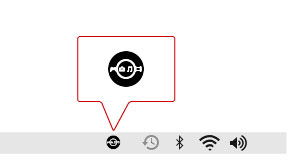
За да стартирате приложението ръчно, изберете [Go] [Отиди] > [Applications] [Приложения] > [Content Manager Assistant] [Помощник за управление на съдържанието] в Търсачката. Когато се стартира приложението, неговата икона се появява в лентата с менюта като допълнително меню.
Проверка или промяна на папките, достъпни от PS Vita системата
Можете да настроите папките, достъпни от PS Vita системата за всяко приложение.
Windows®:
За да проверите или промените папките, щракнете с десния бутон върху иконата Помощник за управление на съдържанието в частта за уведомяване на лентата на задачите и след това щракнете върху [Settings] [Настройки].

Mac:
За да проверите или промените папките, щракнете върху иконата Помощник за управление на съдържанието в лентата с менюта и след това щракнете върху [Preferences] [Предпочитания].

Актуализиране на Помощник за управление на съдържанието
Версиите на Помощник за управление на съдържанието и софтуера за PS Vita системата трябва да бъдат съвместими. Винаги актуализирайте Помощник за управление на съдържанието и системния софтуер на PS Vita системата до последната версия.
Когато свържете PS Vita системата към компютър с USB кабел и стартирате  (Content Manager) (Управление на съдържанието) на PS Vita системата, Помощник за управление на съдържанието проверява автоматично за по-нова версия на софтуера и ще Ви уведоми, ако има такава. Следвайте указанията на екрана, за да актуализирате софтуера.
(Content Manager) (Управление на съдържанието) на PS Vita системата, Помощник за управление на съдържанието проверява автоматично за по-нова версия на софтуера и ще Ви уведоми, ако има такава. Следвайте указанията на екрана, за да актуализирате софтуера.
За да актуализирате Помощник за управление на съдържанието, компютърът трябва да бъде свързан към интернет.